《Unreal Engine 4 Scriptingwith C++ Cookbook》翻译 之 第一章 UE4开发工具 2. 安装Visual Studio(VS)
在为您的UE4游戏编辑C ++代码时,Visual Studio是用于代码编辑的基本软件包。
准备工作:我们将建立一个C++编码环境来构建我们的UE4应用程序。 我们将下载Visual Studio 2015(我个人用的VS 2017,这本书稍微早一点,VS这两个版本关系不是很大),进行安装,并将其设置为进行UE4 C++编码。 如何做: 首先访问https://www.visualstudio.com/zh-cn/products/visual-studio-community-vs.aspx。 单击Download Community 2015。这将下载大约200 KB加载程序/安装程序。
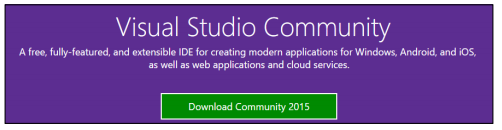
你可以在https://www.visualstudio.com/zh-cn/products/compare-visual-studio-2015-products-vs.aspx上比较Visual Studio的版本。 本书中的Visual Studio Community完全可以满足UE4开发的目的。 启动安装程序,然后选择要添加到PC的Visual Studio 2015组件。 请记住,选择的功能越多,安装规模就越大
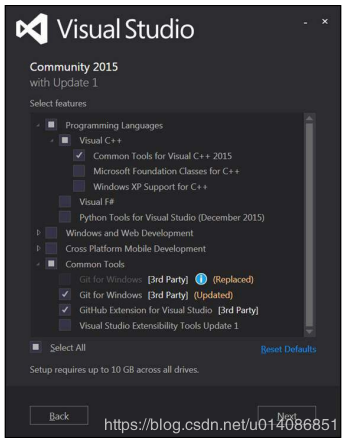
上面的屏幕快照显示了建议的最小安装,同时选中了适用于Visual C++ 2015的通用工具,适用于Windows的Git和适用于Visual Studio的GitHub扩展。 我们将在本章后面的部分中使用Windows版Git。 选择了要添加到Visual Studio的工具后,单击“下一步”按钮。 安装程序工具将下载所需的组件,并继续设置。 根据您的选项选择和连接速度,安装过程将花费20-40分钟。 下载并安装Visual Studio 2015之后,启动它。 您将看到一个登录对话框。
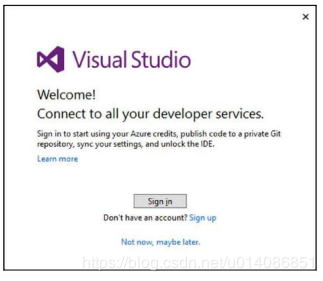
您可以使用Microsoft帐户(用于登录Windows 10的帐户)登录,或注册一个新帐户。 登录或注册后,您将能够登录Visual Studio本身。 登录到桌面代码编辑程序似乎很奇怪,但是您的登录将用于对存储库进行源代码控制提交。 首次登录Visual Studio时,可以为Visual Studio.com上托管的源代码存储库选择(仅一次)唯一URL。 有什么用:
Visual Studio是出色的编辑器,您将在其中进行大量的时间编码。 在下一小节中,我们将讨论如何创建和编译自己的代码。
作者:爱心贴膜